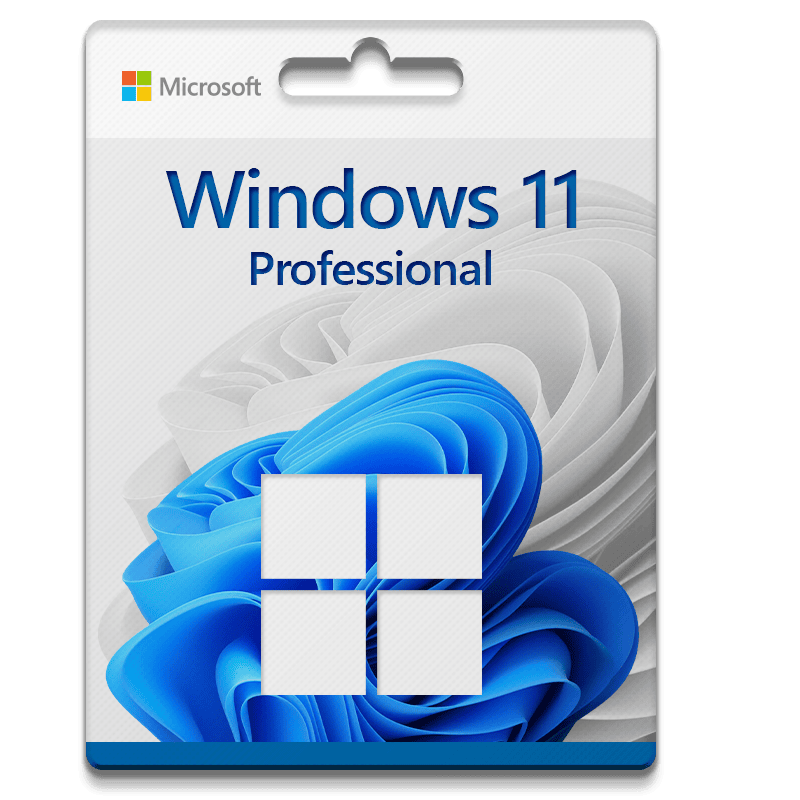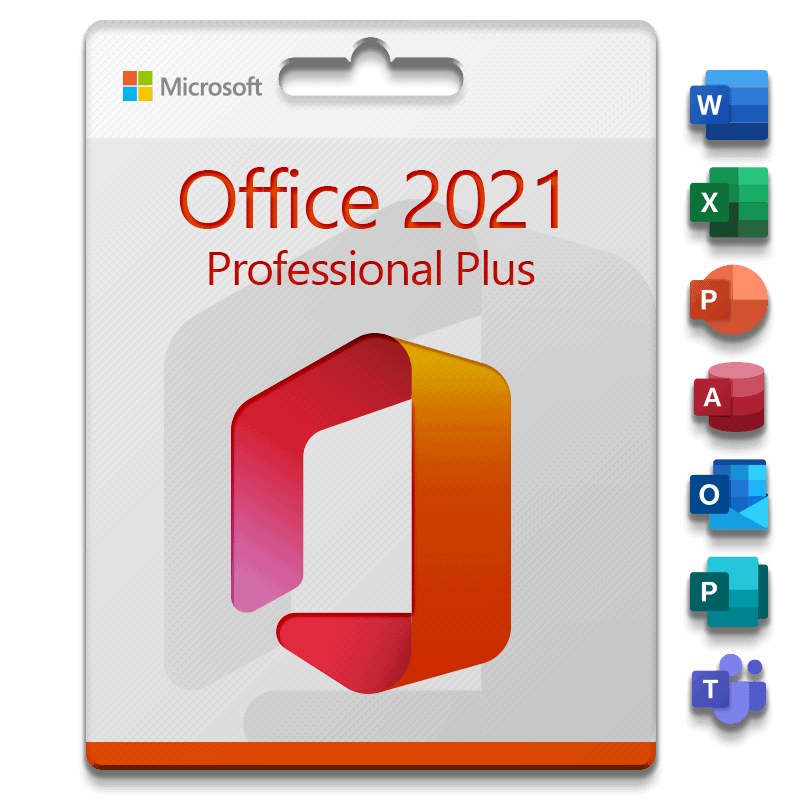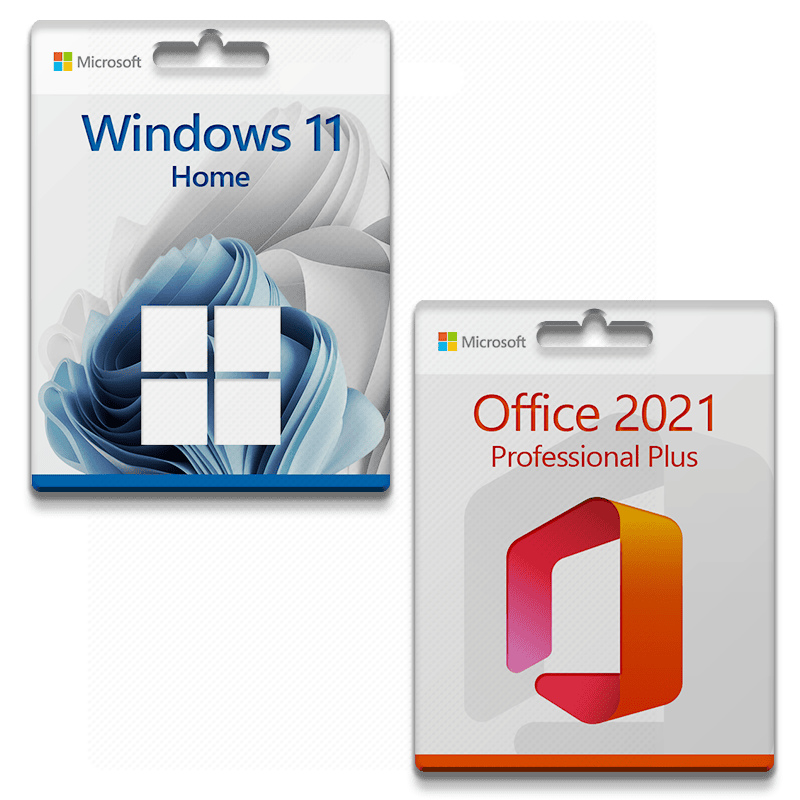Installationsanleitung Office 365 Professional Plus
Windows/MacOS PC - 32 & 64 Bits
- MacOS 10.12: Sierra (Fuji), macOS 10.13: High Sierra (Lobo), macOS 10.14: Mojave (Liberty)
- Windows 7 (SP1) 8, 10, Windows Server 2008, 2012 R2. .NET Framework 3.5
- 1 Gigahertz (GHz) oder schneller 32-Bit (x86) oder 64-Bit (x64) Prozessor
- 1 Gigabyte (GB) RAM (32 Bit) oder 4 GB RAM (64 Bit)
- 4 GB verfügbarer Festplattenspeicher
- DirectX 9-Grafikgerät mit WDDM 1.0 oder höherem Treiber
Das von Ihnen erworbene Produkt ist auf einem Microsoft-Konto voraktiviert. Bitte führen Sie die folgenden Schritte aus, um das Konto zu übernehmen und das Produkt auf Ihrem Computer oder Gerät zu installieren. Deinstallieren Sie die vorherige Version von Office auf Ihrem PC und starten Sie Ihren Computer neu. Dies ist wichtig, um Kompatibilitätsprobleme zu vermeiden.
Öffnen Sie den Link und melden Sie sich mit dem Konto und dem Passwort an, das Sie per E-Mail erhalten haben.
https://login.microsoftonline.com
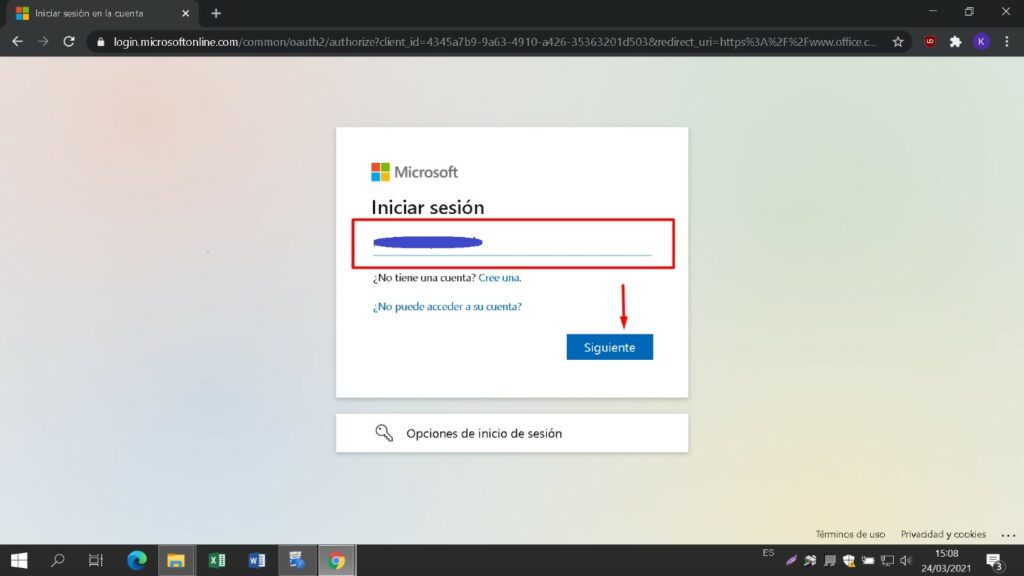
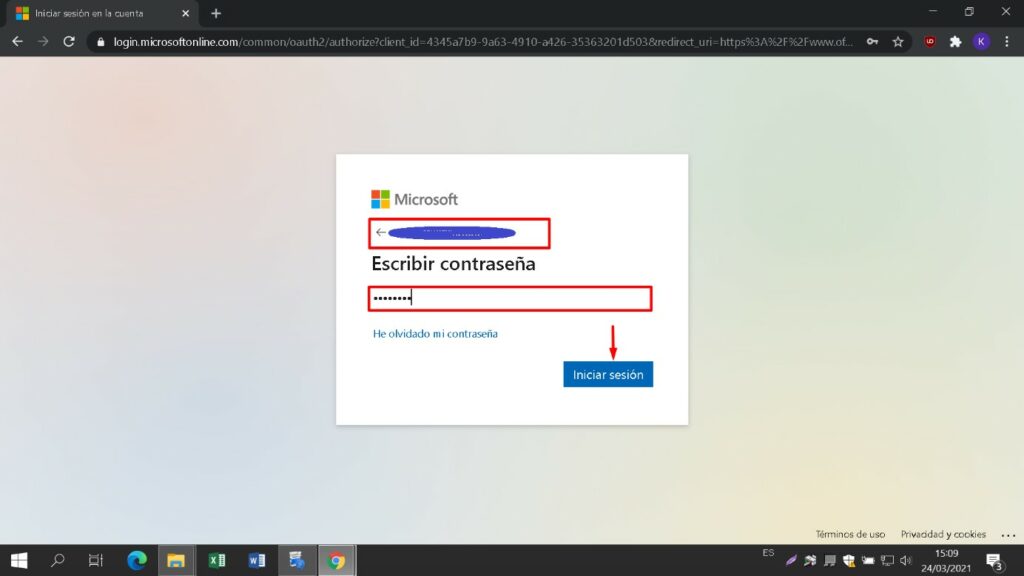
Geben Sie ein neues Passwort ein, um in den Besitz Ihres gekauften Produkts zu gelangen. Verwenden Sie im ersten Feld das Passwort, das Sie per E-Mail erhalten haben, und geben Sie in den nächsten beiden Feldern ein neues Passwort Ihrer Wahl ein. Achten Sie darauf, dass es mindestens 8 Ziffern mit mindestens einem Großbuchstaben enthält.
Geben Sie dann Ihre Telefonnummer und Ihre E-Mail-Adresse ein. Sie erhalten dann die Authentifizierungscodes, um den Vorgang fortzusetzen.
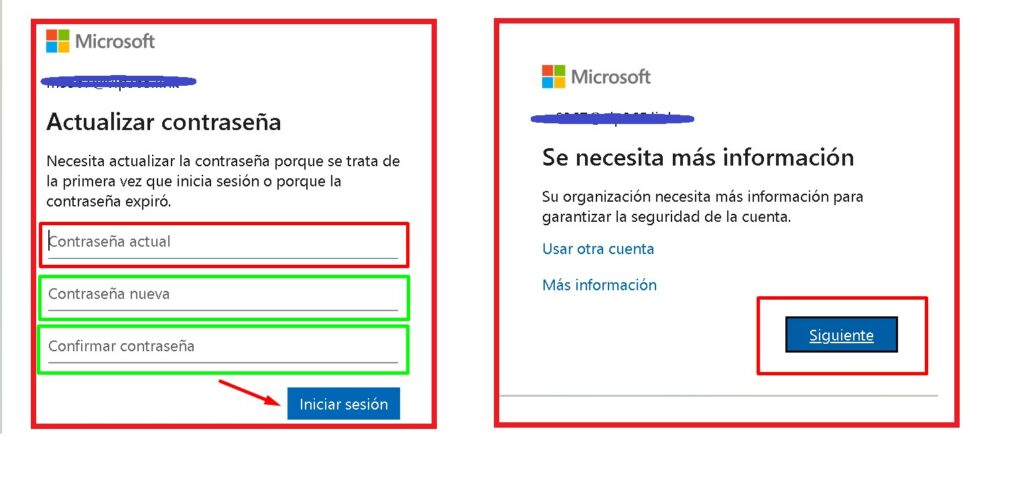
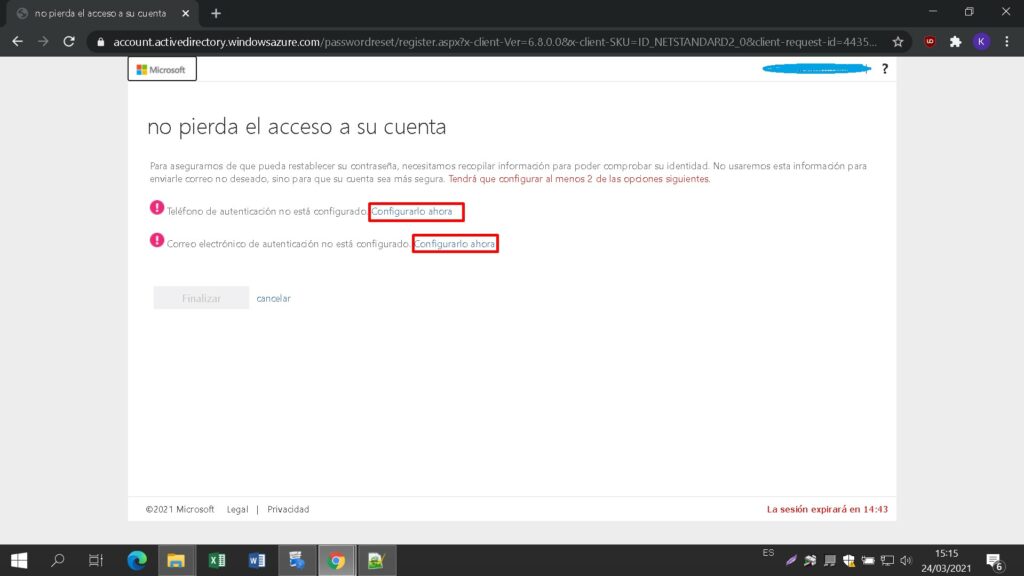
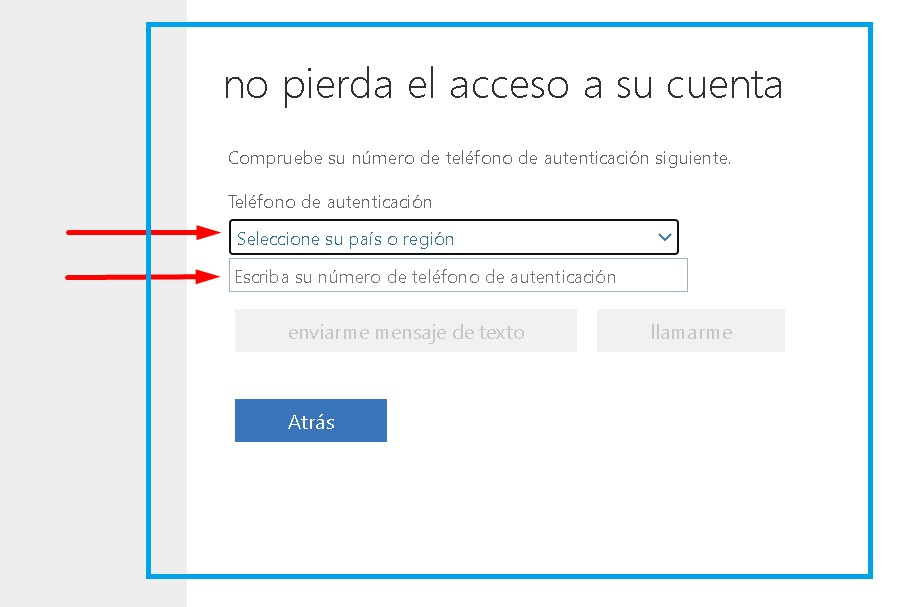
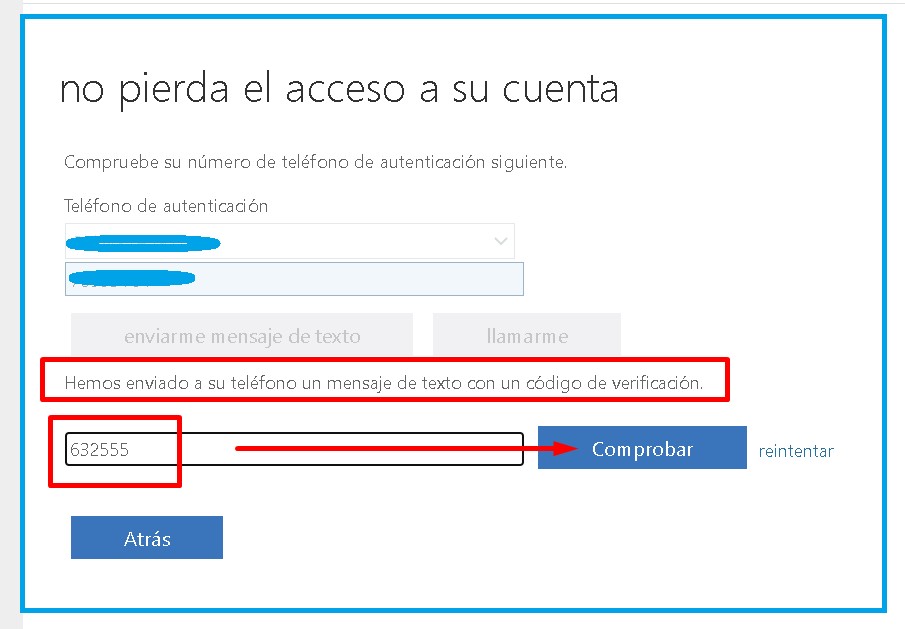
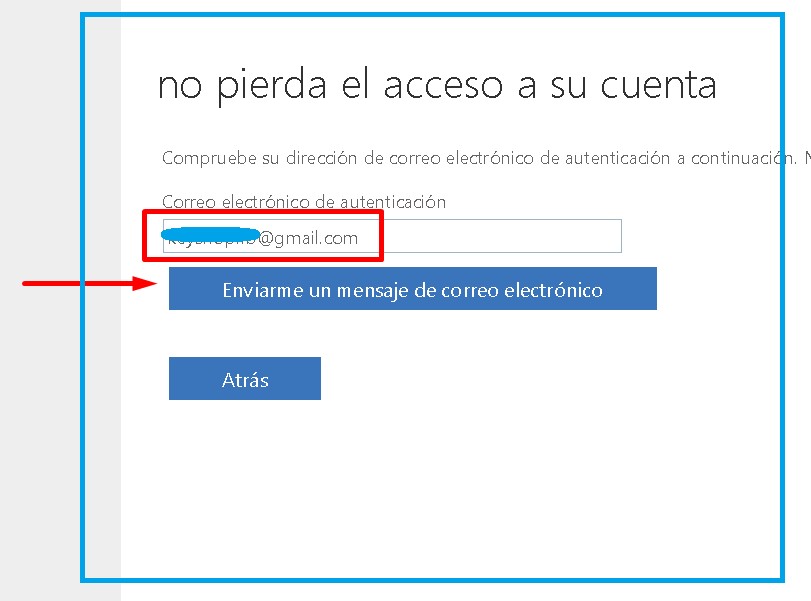
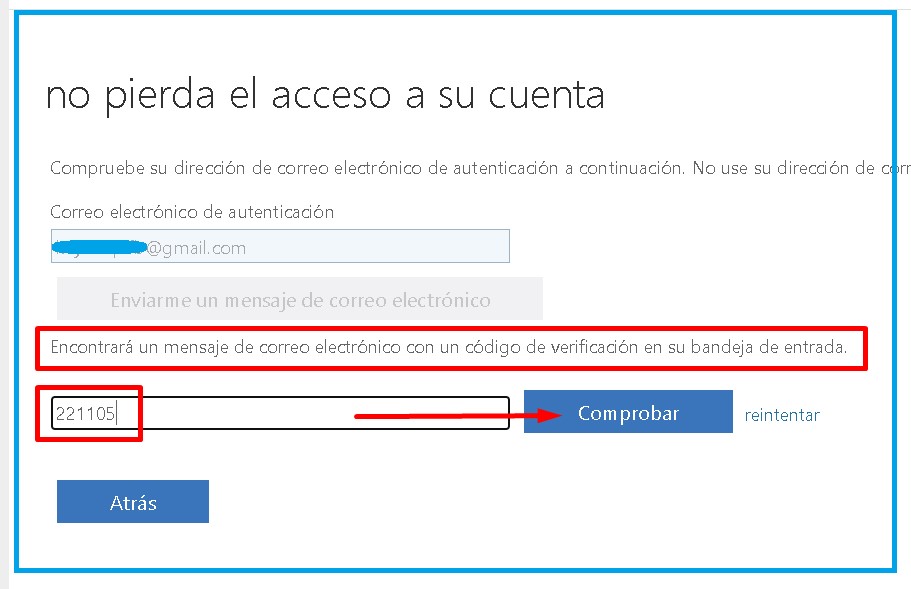
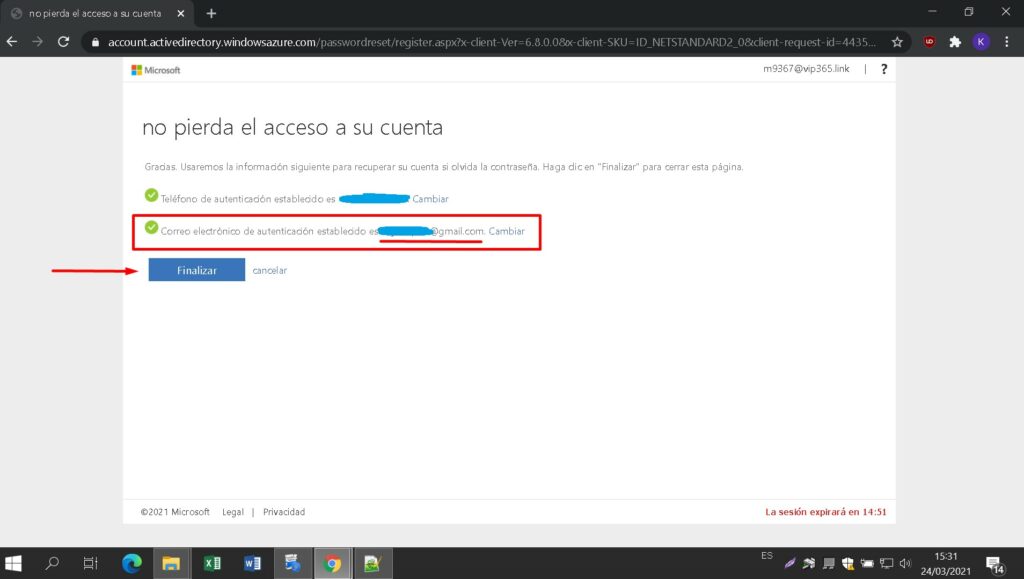
Geben Sie ein neues Passwort ein, um in den Besitz Ihres gekauften Produkts zu gelangen. Verwenden Sie im ersten Feld das Passwort, das Sie per E-Mail erhalten haben, und geben Sie in den nächsten beiden Feldern ein neues Passwort Ihrer Wahl ein. Achten Sie darauf, dass es mindestens 8 Ziffern mit mindestens einem Großbuchstaben enthält. Geben Sie dann Ihre Telefonnummer und Ihre E-Mail-Adresse ein, an die Sie die Authentifizierungscodes für die Fortsetzung des Prozesses erhalten werden.
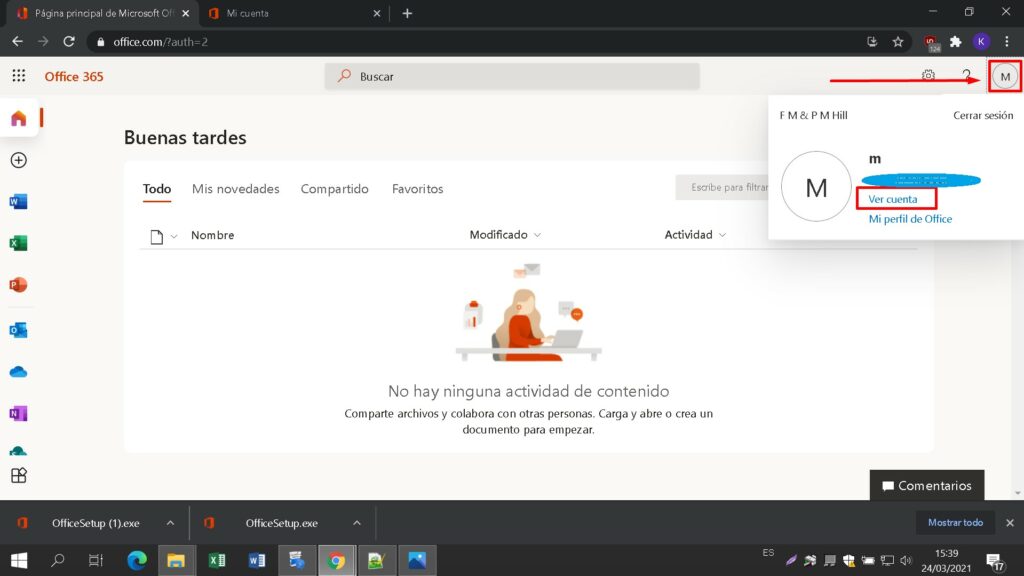
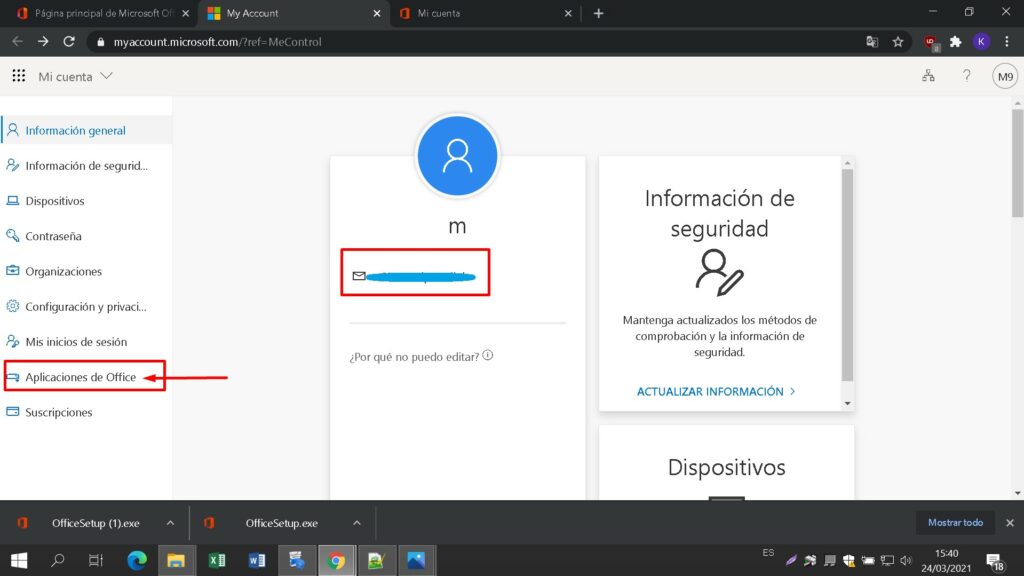
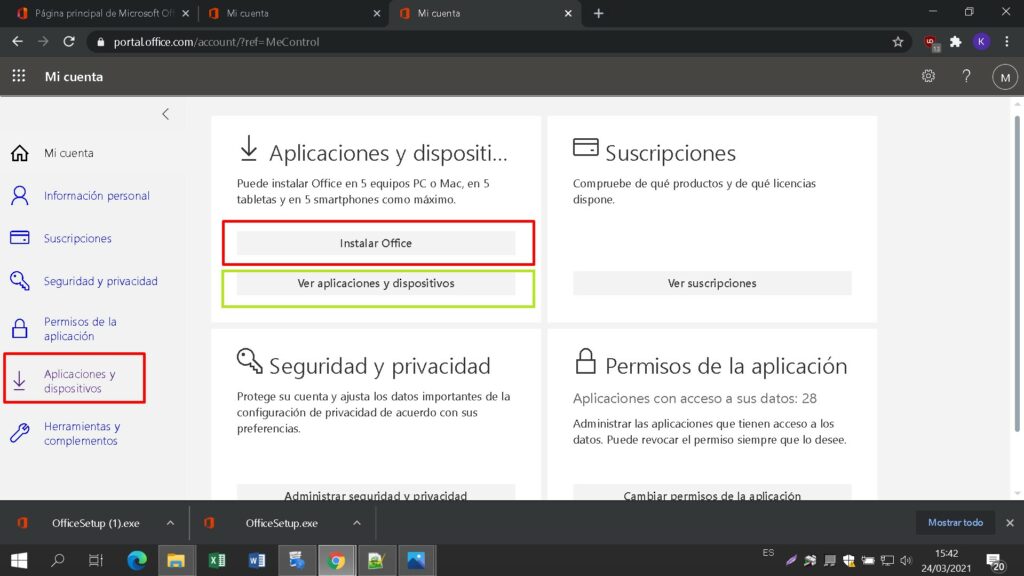
Wählen Sie die gewünschte Sprache im Dropdown-Menü "Sprache" und wählen Sie die für Ihren PC erforderliche Version (32 oder 64 Bit).
Wenn Sie Office 365 für Ihr iOS- oder Android-Telefon oder -Tablet installieren möchten, müssen Sie von Ihrem Gerät aus zum unteren Rand dieser Schnittstelle gehen, die richtige Option auswählen und Sie werden zum App Store oder Google Play Store weitergeleitet, um mit der Installation der Anwendung fortzufahren.
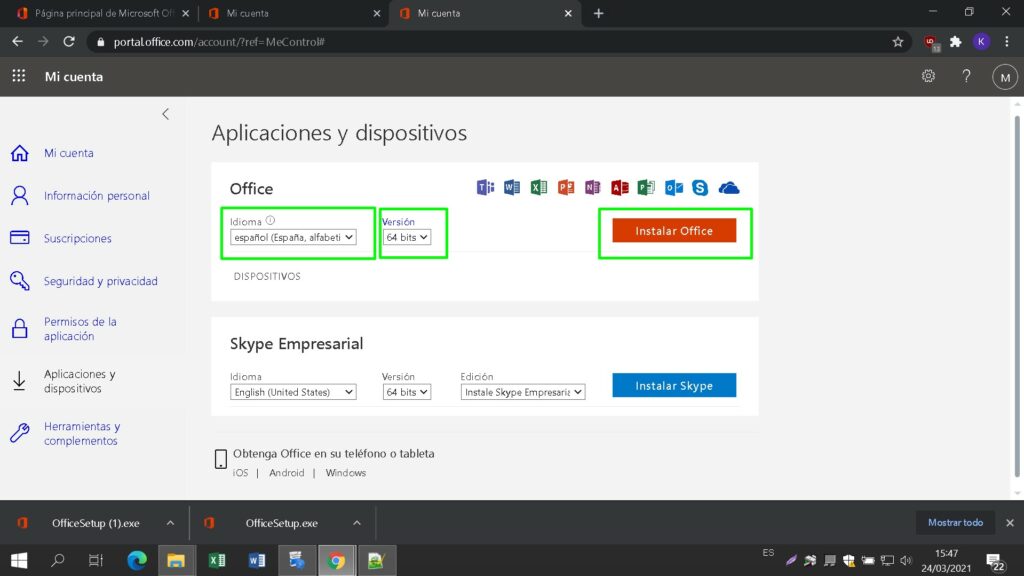
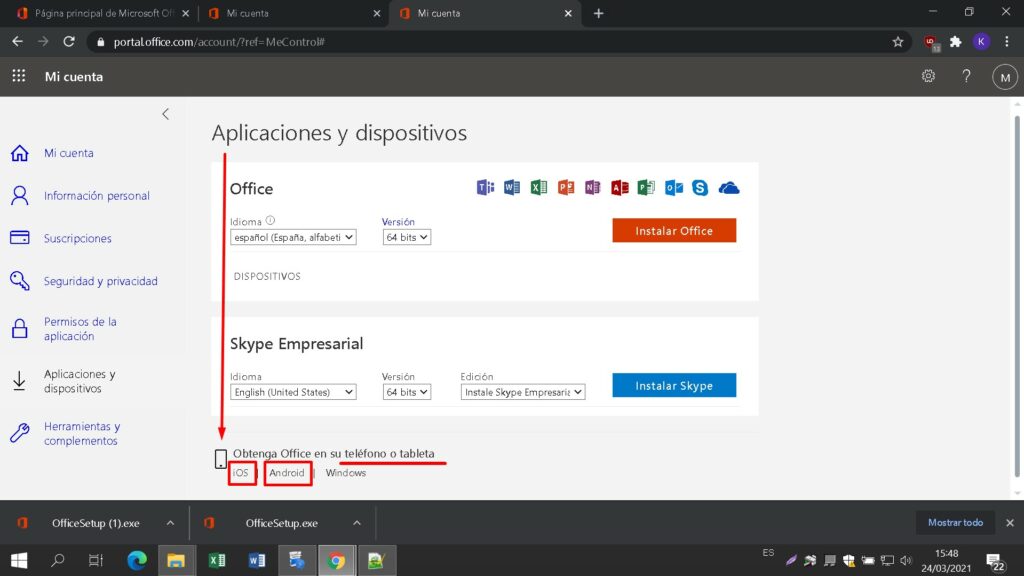
Nachdem Sie alle gewünschten Optionen ausgewählt haben, klicken Sie auf "Office installieren".
Die Installationsdatei wird heruntergeladen, wählen Sie bei Bedarf "Datei speichern".
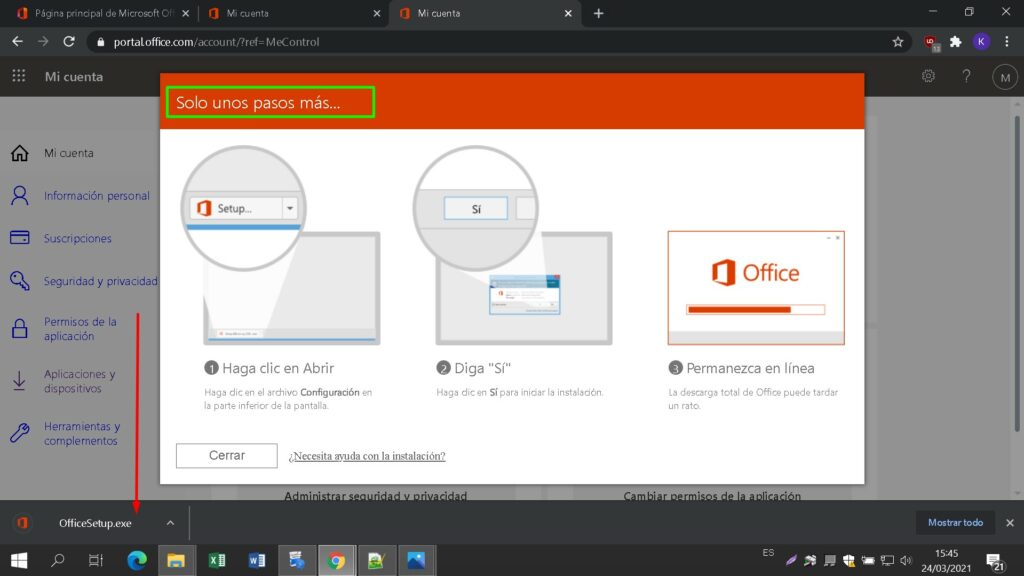
Sobald die Datei heruntergeladen ist, doppelklicken Sie darauf, um sie zu starten. Der Speicherort kann je nach Browser variieren.
Dadurch wird der Online-Installationsprozess gestartet. Je nach Geschwindigkeit Ihrer Internetverbindung kann der Vorgang 30 oder mehr Minuten dauern.
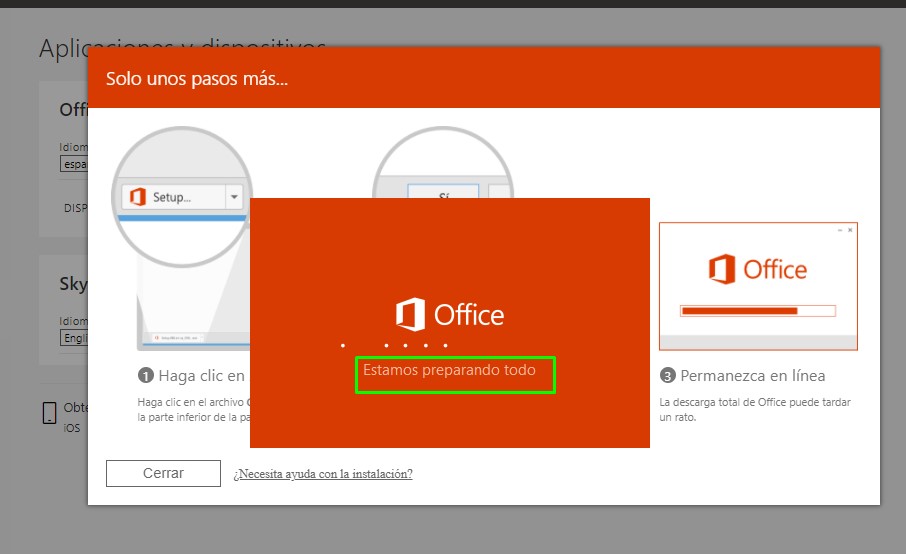
Sie werden den Fortschrittsbalken der Installation sehen.
Sobald die Installation abgeschlossen ist, klicken Sie auf "Schließen".
Jetzt können Sie die Office-Pakete in Ihrem Startmenü oder über die Windows-Suchoption finden.
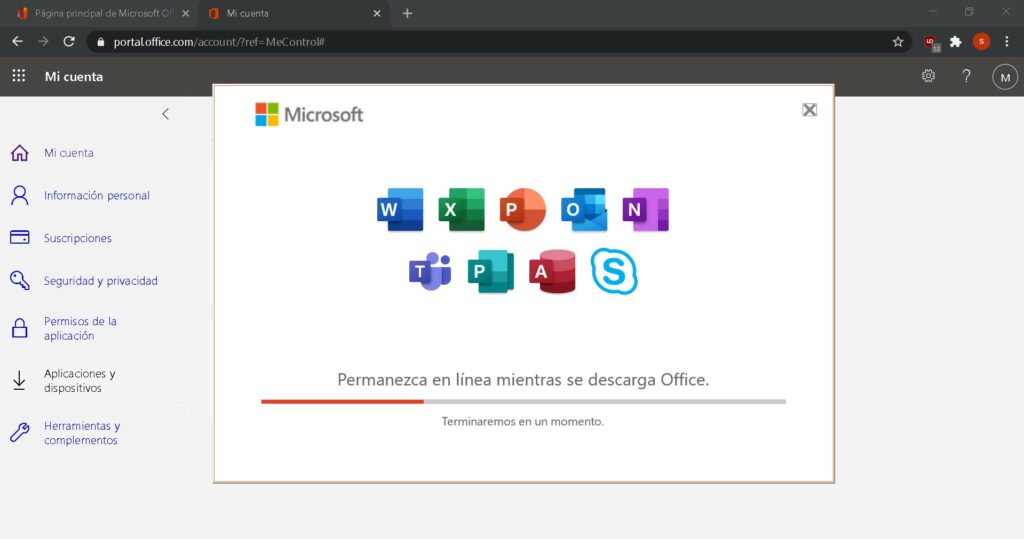
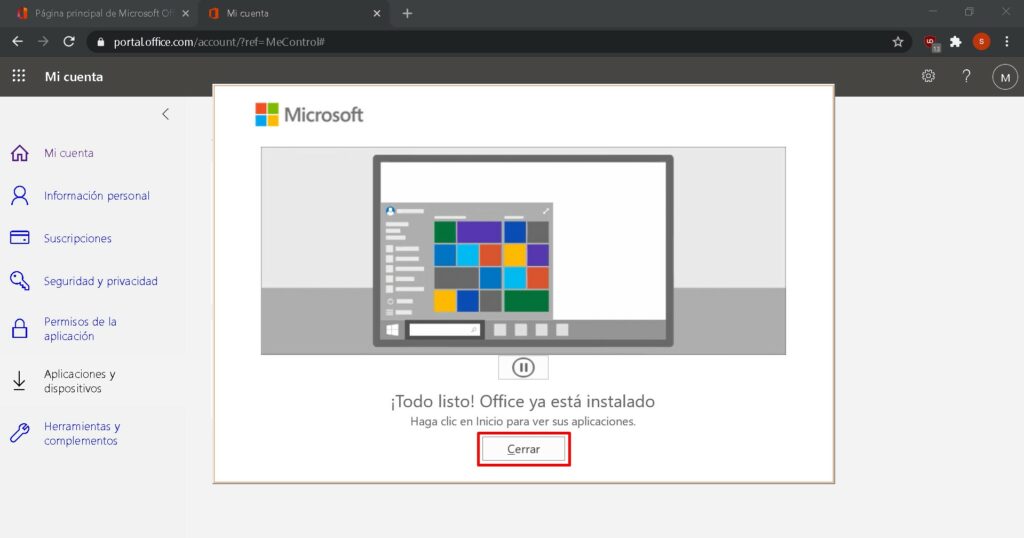
Um zu überprüfen, ob die Produktaktivierung erfolgreich durchgeführt wurde, öffnen Sie eine beliebige Office-Anwendung, z. B. Excel, und gehen Sie auf Datei-> Konto ". Sie sehen das Microsoft-Konto, das mit dem Produkt verknüpft ist.
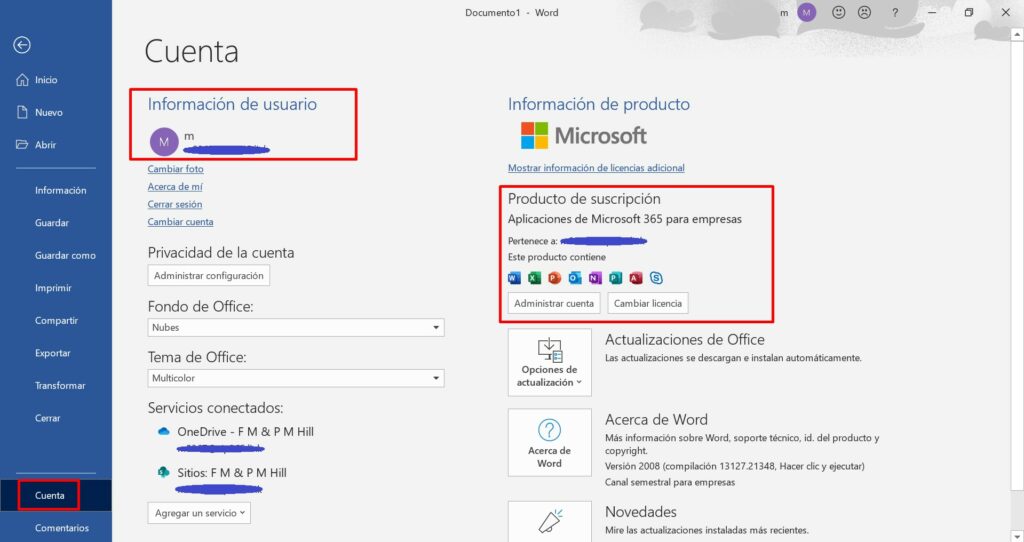
Microsoft hat die Unterstützung für einige ältere Produkte schrittweise eingestellt. Daher ist eine telefonische Aktivierung nicht mehr möglich. Sollten Sie während der Installation Probleme oder Fragen haben, wenden Sie sich bitte an unseren 24/7-Kundendienst.